Heim >System-Tutorial >Windows-Serie >So reinigen Sie das Laufwerk C im Win11-System_Einführung in die Methode zum Reinigen des Laufwerks C im Win11-System
So reinigen Sie das Laufwerk C im Win11-System_Einführung in die Methode zum Reinigen des Laufwerks C im Win11-System
- WBOYWBOYWBOYWBOYWBOYWBOYWBOYWBOYWBOYWBOYWBOYWBOYWBnach vorne
- 2024-05-08 14:16:08968Durchsuche
Wenn Sie feststellen, dass der Speicherplatz auf Laufwerk C des Windows 11-Systems immer weniger wird, sollten Sie diesen Artikel des PHP-Editors Xinyi weiterhin lesen, um zu erfahren, wie Sie den Speicherplatz auf Laufwerk C effektiv bereinigen können. Wir werden verschiedene Methoden detailliert beschreiben, vom Löschen temporärer Dateien und des Papierkorbs bis hin zur Deinstallation unnötiger Programme und der Verwendung von Tools zur Datenträgerbereinigung. Wenn Sie diese Schritte befolgen, können Sie wertvollen Speicherplatz freigeben und die Leistung Ihres Computers verbessern.
1. Suchen und öffnen Sie zunächst das Symbol [Dieser PC] auf dem Desktop, wie im Bild gezeigt.
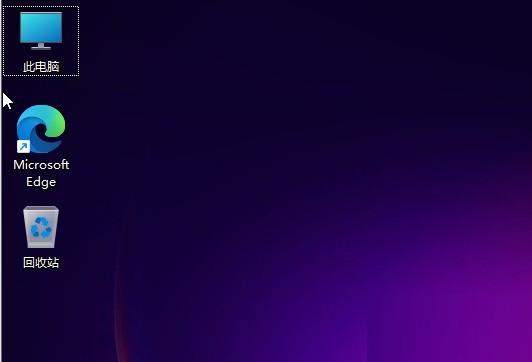
2. Klicken Sie dann in der geöffneten Benutzeroberfläche mit der rechten Maustaste auf das Laufwerk C und öffnen Sie die Option [Eigenschaften], wie im Bild gezeigt.
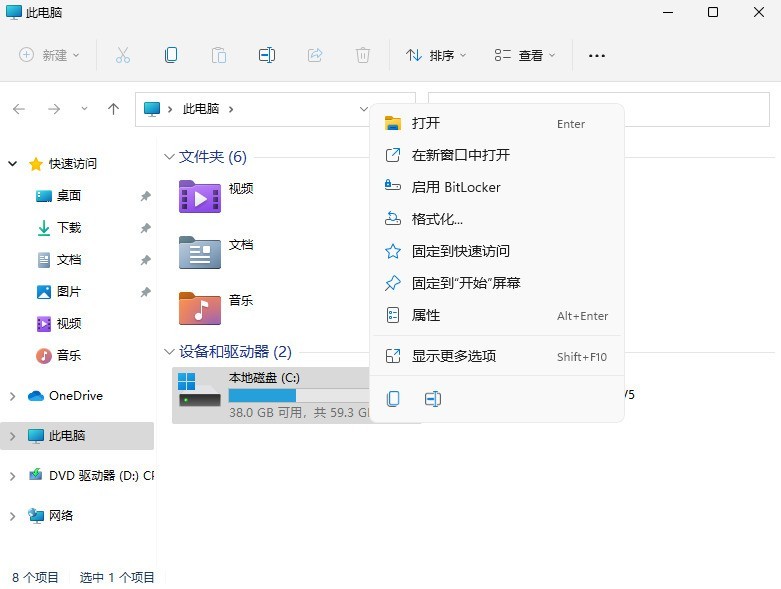
3. Klicken Sie dann in der sich öffnenden Eigenschaftenoberfläche auf die Option [Datenträgerbereinigung], wie im Bild gezeigt.
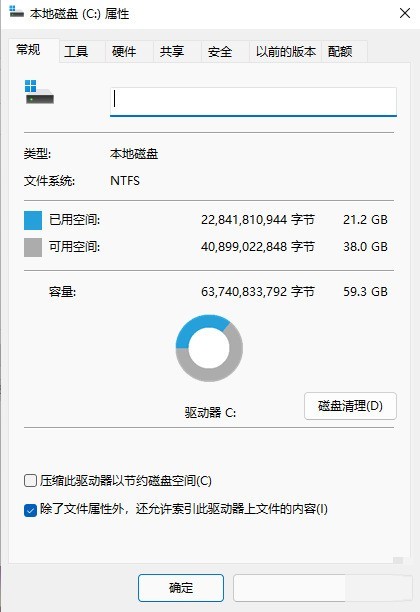
4. Überprüfen Sie dann die unnötige Preisanfrage und klicken Sie unten auf [OK], wie im Bild gezeigt.
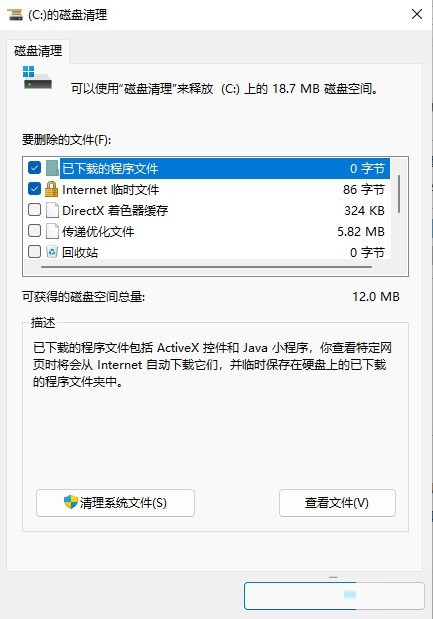
5. Wählen Sie schließlich im Popup-Eingabeaufforderungsfenster [Datei löschen] aus, wie im Bild gezeigt.
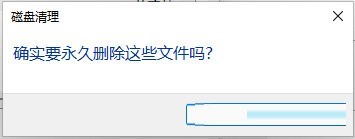
Methode 2: AppData-Junk-Dateien bereinigen
Ein Benutzer fragte den Editor einmal: Kann der AppData-Ordner gelöscht werden? Hier erklärt Ihnen die Redaktion noch einmal: Dieser Ordner kann nicht gelöscht werden! Wenn Sie es versehentlich durch Wischen mit der Hand löschen, ist es sehr wahrscheinlich, dass die Anwendungskonfiguration verloren geht, was dazu führt, dass die Anwendung nicht gestartet werden kann oder sogar der Computer nicht gestartet werden kann.
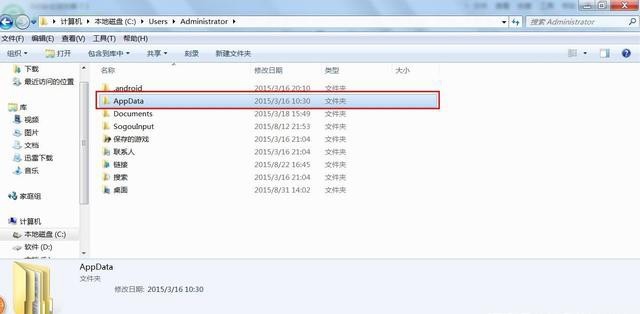
Sie müssen wissen, dass der AppData-Ordner drei Unterordner enthält, nämlich: Local, Local Low und Roaming. Die Temp-Datei im Local-Ordner kann gelöscht werden, aber achten Sie darauf, nicht den Inhalt des Microsoft-Ordners zu löschen !
Methode 3: Systemwiederherstellung deaktivieren
Tipps: Wenn Sie das System zu einem früheren Zeitpunkt wiederherstellen müssen, schalten Sie diese Funktion nicht einfach aus!
Wenn Sie diese Anforderung nicht haben, befolgen Sie bitte die folgenden Schritte:
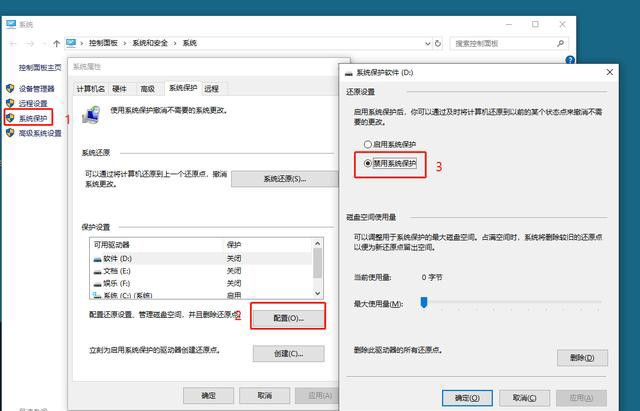
Schritt 1: Klicken Sie mit der rechten Maustaste auf [Dieser Computer] und wählen Sie zum Aufrufen [Eigenschaften].
Schritt 2: Klicken Sie auf der linken Seite des Fensters auf [Systemschutz] und im Popup-Fenster auf [Konfiguration].
Schritt 3: Ein Dialogfeld wird angezeigt. Aktivieren Sie unter [Einstellungen wiederherstellen] die Option [Systemschutz deaktivieren] und klicken Sie auf [OK].
Das obige ist der detaillierte Inhalt vonSo reinigen Sie das Laufwerk C im Win11-System_Einführung in die Methode zum Reinigen des Laufwerks C im Win11-System. Für weitere Informationen folgen Sie bitte anderen verwandten Artikeln auf der PHP chinesischen Website!

